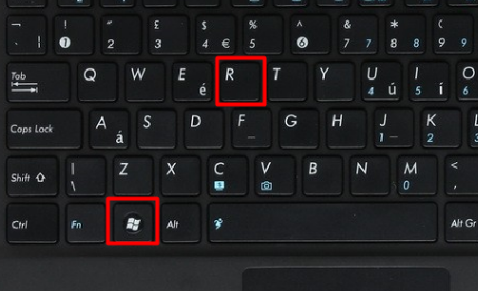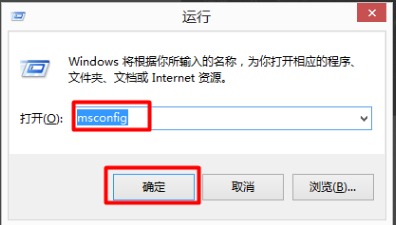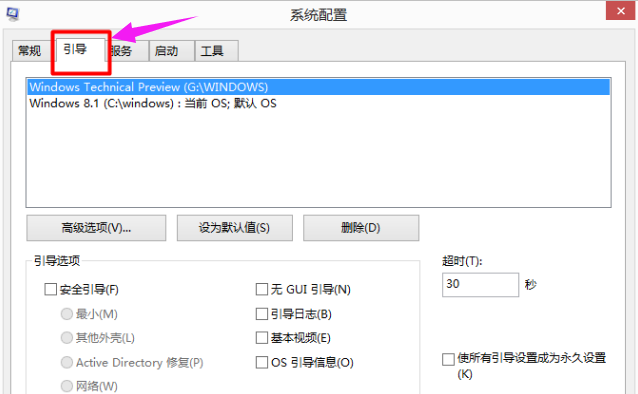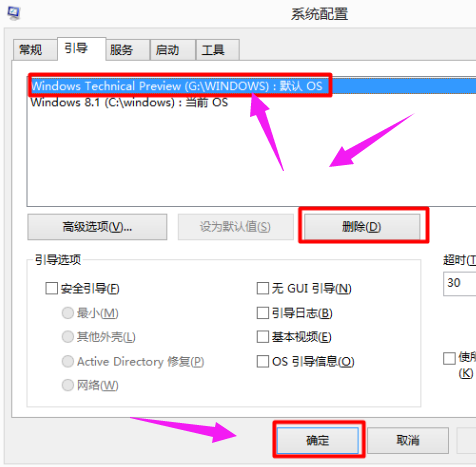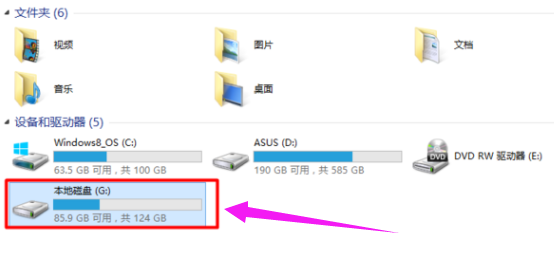首页
Win10如何更改C盘默认安装?Win10更改C盘默认安装的方法
Win10如何更改C盘默认安装?Win10更改C盘默认安装的方法
2021-12-13 14:04:54
来源:互联网
作者:admin
Win10系统的默认下载路径是C盘,每次下载的东西都装在c盘,这让很多用户的C盘的储存越来越小,那么应该如何更改C盘的默认安装地址呢?下面就和小编一起来看看有什么方法吧。
Win10更改C盘默认安装的方法
1、首先咱们点击电脑“开始“键,找到设置图标,点击它。
2、在弹出的窗口点击“系统”。
3、然后点击“存储”。
4、找到更多详细设置,点击下面的”更多新内容的保存位置“。
5、这里软件,文档,游戏,图片等都可以设置到相应的盘符。
6、选择完,点击“应用”就可以了。
精品游戏
换一批